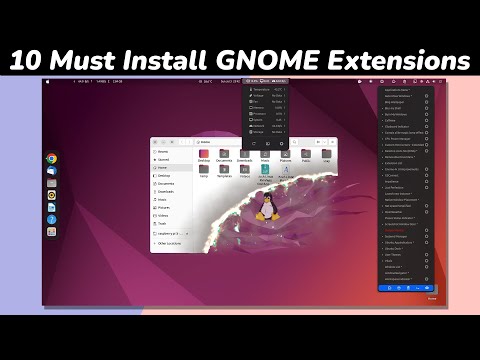MAME, care înseamnă Multiple Arcade Machine Emulator, este un program care vă permite să jucați jocuri arcade direct de pe computerul dvs. Windows. Pentru a instala și utiliza MAME, trebuie mai întâi să descărcați MAME de pe site-ul oficial al dezvoltatorului, apoi să descărcați ROM-uri și să le mutați în folderul MAME.
Pași
Partea 1 din 2: Instalarea MAME

Pasul 1. Navigați la pagina de lansare de pe site-ul oficial al MAME la
Această pagină conține cele mai recente versiuni și actualizări pentru MAME.

Pasul 2. Faceți clic pe ultimul link.exe pentru sistemul dvs. Windows, apoi selectați opțiunea de a salva fișierul.exe pe desktop

Pasul 3. Navigați la desktop și faceți dublu clic pe fișierul.exe pentru a extrage software-ul MAME
Fișierul se auto-extrage și vă solicită să alegeți sau să creați un folder în care să stocați MAME.

Pasul 4. Selectați opțiunea pentru a crea un folder nou numit „MAME
” Acest folder va conține toate componentele MAME, inclusiv orice ROM-uri pe care le descărcați.

Pasul 5. Căutați și descărcați ROM-urile pe care doriți să le jucați folosind MAME
Există nenumărate site-uri web care oferă ROM-uri, inclusiv site-ul MAME la https://www.mamedev.org/roms/. ROM-urile gratuite oferite pe site-ul web MAME au fost aprobate pentru distribuire gratuită numai pe acel site.
Descărcați ROM-uri din alte surse și site-uri terțe pe propria răspundere, deoarece actul de descărcare a ROM-urilor este considerat ilegal în majoritatea jurisdicțiilor

Pasul 6. Selectați opțiunea de a extrage ROM-ul în folderul „roms” care a fost creat automat când ați extras inițial MAME

Pasul 7. Țineți apăsată tasta „Shift”, apoi faceți clic dreapta pe folderul MAME

Pasul 8. Selectați „Deschideți fereastra de comandă aici
” MAME este o aplicație din linia de comandă care necesită să utilizați Command Prompt pentru a lansa jocuri.

Pasul 9. Tastați „mame”, urmat de numele folderului în care ați extras ROM-ul
De exemplu, dacă ați descărcat ROM-ul Circus de pe site-ul web al MAME, tastați „Mame circus”.

Pasul 10. Apăsați „Enter” pentru a executa comanda
Jocul va fi lansat și afișat pe ecran.

Pasul 11. Apăsați tasta „Tab” pentru a deschide meniul de configurare
Acest lucru vă permite să alegeți ce taste controlează jocul. În mod implicit, majoritatea jocurilor MAME sunt controlate cu tastele săgeți, împreună cu tastele Control, Alt și Space. După configurarea jocului, vă puteți bucura să vă jucați ROM-ul folosind MAME.
Partea 2 din 2: Depanarea MAME

Pasul 1. Încercați să ștergeți și să reinstalați o anumită ROM dacă MAME vă informează despre „fișierele lipsă” atunci când încercați să rulați ROM-ul
Această eroare înseamnă, de obicei, că dezvoltatorul ROM-ului ar fi putut actualiza sau lansa o nouă versiune a ROM-ului care a înlocuit versiunea sa anterioară.

Pasul 2. Contactați dezvoltatorul ROM-ului pentru asistență suplimentară dacă MAME vă informează că sunt necesare componente suplimentare pentru a juca jocul
Unele ROM necesită hard disk-uri și fișiere suplimentare pentru a rula corect în MAME, care pot fi adesea furnizate de dezvoltator.

Pasul 3. Consultați ghidul jocului MAME la https://wiki.mamedev.org/index.php/FAQ:Games dacă întâmpinați mesaje de eroare la lansarea anumitor ROM-uri
Acest ghid oferă sfaturi și trucuri care vă pot ajuta să depășiți problemele cu mai multe ROM-uri diferite. De exemplu, dacă redați Phrase Craze pentru prima dată, mesajul „Push Any Switch” se afișează pe ecran, deoarece NVRAM-ul său necesită inițializare. În acest caz, apăsați tasta Spațiu pentru a continua jocul, conform instrucțiunilor din ghidul de joc al lui MAME.